工作比较清闲,闲来无事自然要自己找找乐子,顺便提升下自己计算机技术,最早win10安装centos7思维是这样的,以前听过用老毛桃能装系统,将centos的.iso放在LMT文件目录下,BIOS启动界面进行一件安装,对于我这种小白来说,听起来很不错而且简单,但事实并不如人意,到安装界面后选择安装后,在检测过程中读不到U盘或说是安装源吧,所以在这过程中一直在找U盘(安装源),把所有sda、sdb、sdc都试了一遍还是不行,甚至让我怀疑到人生,后来换了个思路,对于我们小白来说应该好一些,不用老毛桃进行安装了,直接将镜像全写入U盘,这样应该不会错了,在网上也有大把资料,不过对于用老毛桃安装centos7失败到现在还一直耿耿于怀,希望有能解决的可以相互交流一下,相互学习、交流,下面写的是U盘写入镜像 win10机器后安装centos7过程
一、将iso镜像完全写入U盘,一定要写入(这里不用老毛桃TML安装)
二、启动U盘,在centos界面按Tab键,将参数修改(如果没有修改会出现读不到U盘结果,报错误直到 #模式下面)
1、确定U盘标识
vmlinu2 initrd=initrd.img linux dd quiet
启动,根据U盘名称(Windowns下用工具写盘时候一般为ISO名称为盘名字,如centos7的系统,写入后应该是centos7.xxx,大概这个样子的,启动时候可以看的到,一眼便知)找到U盘标识,如sdc4
2、修改挂载位置信息将inst.stage2=hd:/之后信息全部抹掉,改成
vmlinu2 initrd=initrd.img inst.stage2=hd:/dev/sdc4 quiet
sdc4就是我们找到的U盘标识符(根据自己实际情况,有的也可能是sda、sdb开头,见第1步)
3、这时候可以顺利进入安装界面了,后面选择自己喜欢的类型就可以,此处简单直接省略
经过一番努力之后我们终于可以进入到LINUX下,但还有一个问题来了,那就是安装完毕后,我们开机启动项下,我们只看到centos 7启动项,分别是正常启动和centos7修复启动,这里并没有win10启动项,所以需要在修改centos7中参数
4修改启动项
vi /boot/grub2/grub.cfg或是vim /boot/grub2/grub.cfg 找个位置写入,一般在最后写入就可以,方便
menuentry 'window 10'{
insmod chain
insmod chain
set root='hd0,msdos1'
chainloader +1
}
然后:wq完成保存
主要参数hd0,代表是盘标识,安装windows的盘,也是第一块硬盘的,我们通常以0为第一块,以此类推,msdos1代表盘的第一个盘,也就是C盘,我们通常windows下第一个盘为C盘,常规装系统也是安装到C盘,当然也有多块硬盘插不同接口,这里根据自己情况,千万别写错,否则会报错,
小技巧:找硬盘方便方法,不会整错,那就是用PE,进入磁盘管理,会发现硬盘盘符是hd几 ,确认后如果再错那就说明启动项写错了,认真检查一遍
修改完参数一般就可以正常启动了,重启后会出现三个启动选项,当然win10就在里面,可以使用了
注:相关教程知识阅读请移步到服务器教程频道。




 微信扫一扫打赏
微信扫一扫打赏 支付宝扫一扫打赏
支付宝扫一扫打赏
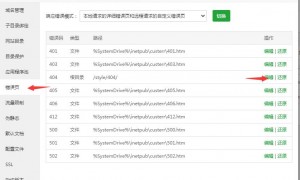
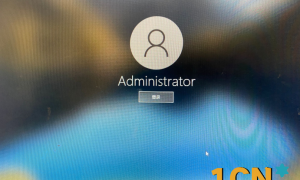


评论列表()